Möchten Sie Windows Copilot jetzt ausprobieren? So können Sie es jetzt unter Windows 11 aktivieren
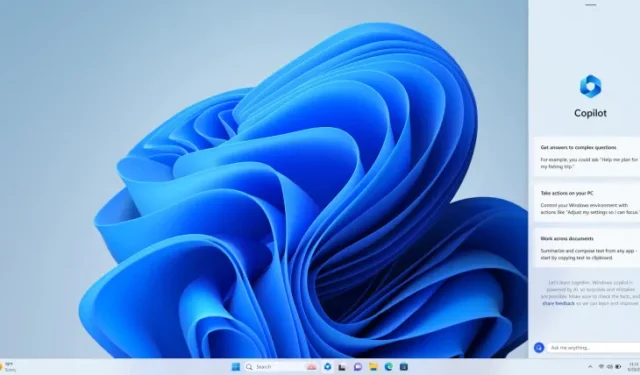
Gestern Abend hat Microsoft einen neuen Dev-Build für Windows Insider veröffentlicht . Das neue Update erhöhte die Build-Version auf 23493 und brachte den mit Spannung erwarteten Windows Copilot .
Falls Sie sich nicht erinnern: Microsoft stellte Windows Copilot zum ersten Mal während seiner jährlichen Build-Entwicklerkonferenz im Mai vor. Windows Copilot wurde als Ihr Assistent für künstliche Intelligenz (KI) entwickelt, der Sie bei der Navigation durch Windows 11 unterstützt und Ihnen Tipps für einen produktiveren und effizienteren Umgang mit Windows gibt. Die neue Funktion hat es gestern endlich in den Dev-Build geschafft, aber Microsoft führt derzeit einen kontrollierten A/B-Test durch, sodass nicht alle Benutzer mit dem neuesten Dev-Build Zugriff auf Copilot haben. Wenn Sie (wie ich) zu den unglücklichen Benutzern gehören, können Sie die folgenden Schritte ausführen, um die Aktivierung von Windows Copilot auf Build 23493 zu erzwingen.
- Laden Sie ViveTool von GitHub herunter
- Öffnen Sie nach dem Herunterladen den ZIP-Ordner und extrahieren Sie alle Dateien auf Ihrem Computer. Zur einfacheren Verwendung empfehlen wir, die Dateien in einen Ordner zu extrahieren
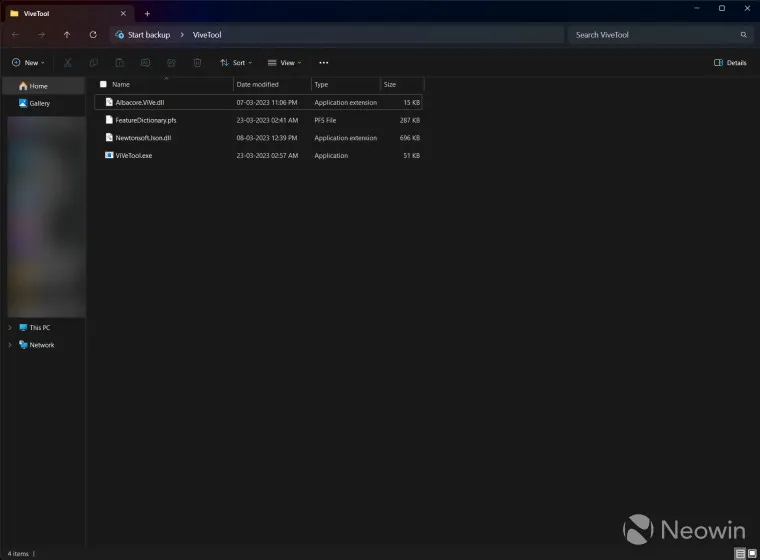
- Klicken Sie auf das Startmenü, geben Sie „CMD“ ein und klicken Sie auf die Option „Als Administrator ausführen“. (Sie können Windows Terminal auch im Befehlszeilenprofil verwenden.)
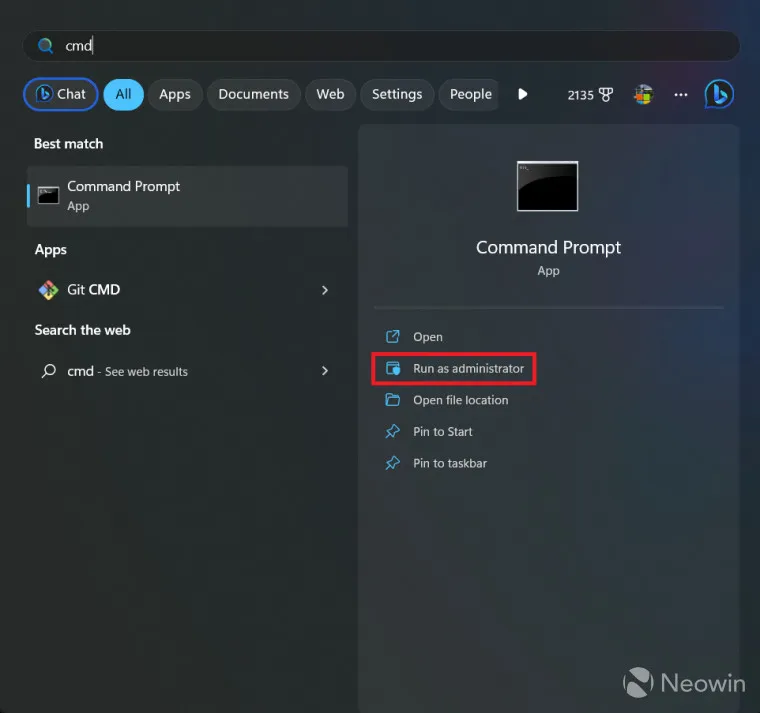
- Wenn Sie fertig sind, navigieren Sie mit dem Befehl „cd“ zu dem Ordner, in den Sie alle Dateien extrahiert haben
- Geben Sie nun die folgenden Befehle in das Eingabeaufforderungsfenster
vivetool /enable /id ein: 44774629, 44850061, 44776738, 42105254, 41655236
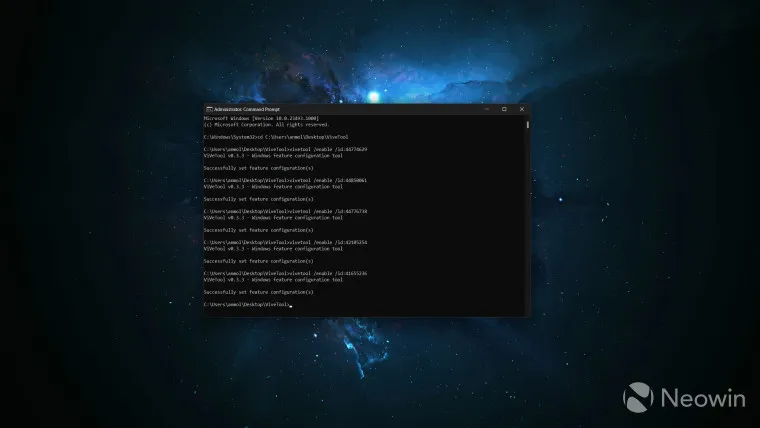
- Starte deinen Computer neu
Sobald Ihr System neu gestartet ist, sollten Sie das Copilot-Symbol in der Taskleiste sehen, versteckt zwischen den Optionen „Suchen“ und „Aufgabenansicht“. Sie können auf das Symbol klicken, um Copilot zu starten, oder die Tastenkombination Windows + C drücken, um es zu öffnen.

Das Copilot-Symbol in der Taskleiste wird über die Windows-Einstellungen verwaltet. Sie können also zu Windows- Einstellungen > Personalisierung > Taskleiste gehen und das Symbol deaktivieren, wenn Sie nicht möchten, dass es in der Taskleiste angezeigt wird.
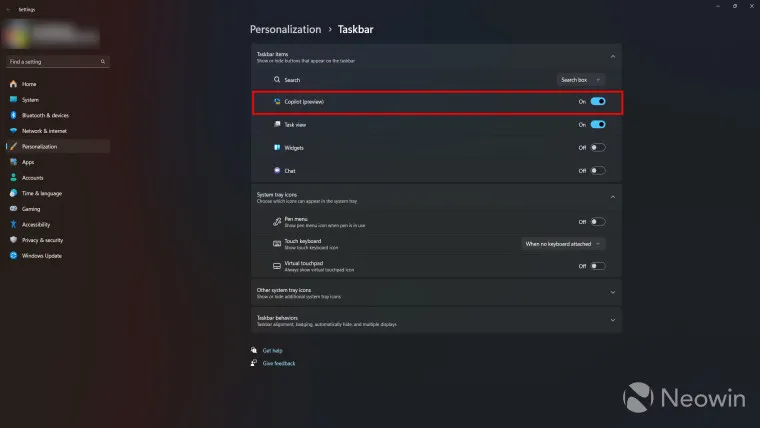
Das Ausschalten des Taskleistensymbols hat keine Auswirkungen auf Copilot und Sie können es weiterhin über die Windows-Tastenkombination starten. Beachten Sie, dass sich Windows Copilot derzeit in der Testphase befindet, sodass bei der Verwendung auf Ihrem System möglicherweise Fehler oder Störungen auftreten.
Schreibe einen Kommentar